对于win11系统来说,和之前的win10系统有很多不同之处。很多网友都想体验一下最新的win11系统。虽然微软还没有推出正式版,但是网上也有一些系统镜像安装包预览了中文版。那么接下来我们就来看看如何在电脑系统上重装win11的分步教程吧。我们一起来看看吧。
工具/材料:
系统版本:Windows 11
品牌型号:Microsoft Surface Pro 8
软件版本:小白可一键重装系统
方法/步骤:
1。首先进入小白系统官网,使用电脑下载并打开小白一键重装系统软件。注意:此时需要退出安全软件,以免安装不成功。
2。在原微软系统中选择“Windows 11 64位专业版”后,点击“安装此系统”。
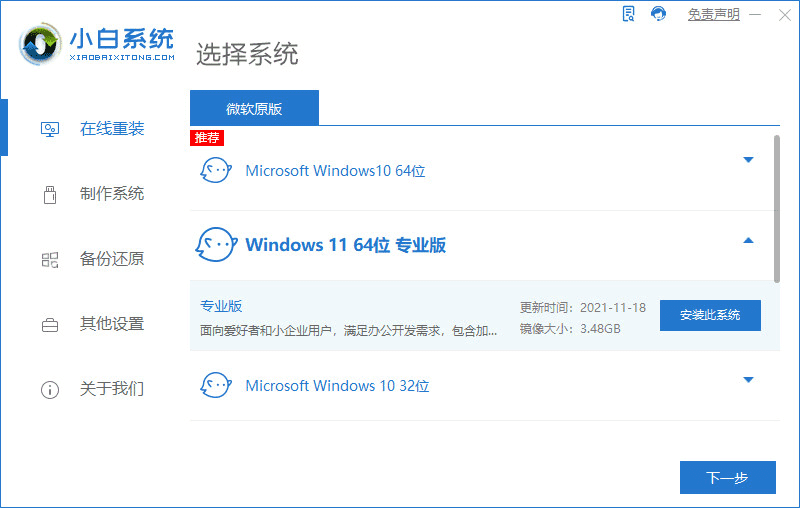
3。接下来查看一下常用的软件。如果您不需要它们,请全部取消选中。下一步。

4。小白软件会自动下载win11原版镜像及相关驱动,耐心等待完成即可。

5。 win11下载完成后,小白软件进入环境部署状态。

6。准备好后,单击“立即重新启动”。

7。重启后选择‘小白PE-MSDN在线安装模式’进入pe系统。

8。在PE环境下,小白软件会自动执行Windows 11的安装,只需耐心等待其完成即可。

9。安装完成后,单击立即重新启动。

10。重启后就会进入win11正式版的启动界面。

11。启动完成后,您将进入Windows 11桌面。至此win11安装完成。

总结
1。首先我们下载win11镜像文件(下载地址在小白主页上有)。放在C盘以外的分区,比如D盘。
2。下载小白官网,直接打开小白一键重装系统软件。
3。打开小白的一键重装系统软件后,选择Make system,选择Make local,安装路径选择C盘以外的盘,比如D盘。
4。点击安装到D盘,等待安装完成。
5。安装完成后,退出小白软件,手动正常重启电脑,选择xiaobaiPE进入。
6。自动搜索镜像,点击安装,选择C盘安装,等待自动重启,进入桌面,完成。